Dendy-joystickin liittäminen tietokoneeseen
Tässä artikkelissa en vain kerro kuinka yhdistä dandyn ohjaussauva tietokoneeseen, mutta aion myös ladata pelejä Dendy-, Nintendo- ja Sega-konsoleille. Joten vaikka et aio liittää ohjaussauvaa, voit yksinkertaisesti ladata pelejä ja pelata tavallisella näppäimistöllä.
.
Suunnittelu on hyvin yksinkertainen. Mutta ennen kuin testaat tekemääsi käyttöliittymää, varmista, että kaikki johdot on juotettu oikein ja että paljaat johdot eivät kosketa mitään. Suosittelen lämpimästi kotelon käyttöä näille liitännöille oikosulkuriskin vähentämiseksi.
Aloitetaan ohjaussauvalla for Dendy (NES). Jos sinulla on peliohjain ja siinä on painikkeet A, B, Turbo A, Turbo B, Select ja Begin (kaksi viimeistä ei ehkä ole siellä, suosittelen, etten ota niitä) ja se kommunikoi 5 johdon kautta, se on joko NES tai analoginen NES toimii, jos teet kaiken oikein.
On kuitenkin aika ryhtyä hommiin. Tarvitset vain LPT-portin liittimen (eli rinnakkaisliittimen, se on tulostimesta), juotosraudan, viisi mitä tahansa diodia ja itse asiassa itse joystick-sauvan. Aloitetaan.

Tässä on itse joystick-liitin (näyttääkö se COM:lta?)

Kaikki juotetaan kaavion mukaan, jos haluat liittää kaksi joystickia, niin myös kaikki johdot juotetaan paitsi NES:n nastat 8 ja 7, ne on juotettava LPT:n nastoihin 11 ja 12.
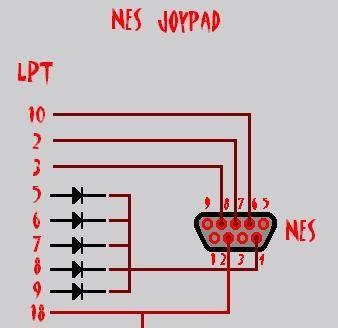
Ja jos sinulla on ohjaussauva, jossa on eri liitin, katso alla:
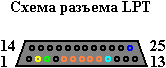
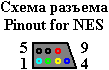
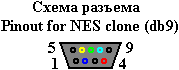

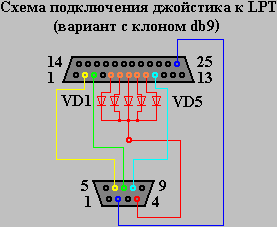
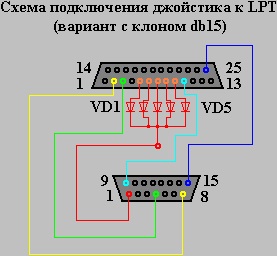

Johtojen juottamiseksi kaavion mukaan sinun on avattava liitin, mutta ehdotan, että kaikki tehdään paljon yksinkertaisempaa. Voit yksinkertaisesti tehdä eräänlaisen jatkosovittimen. LPT:n lisäksi tarvitsemme myös COM-liittimen (uros)

Toinen erittäin tärkeä yksityiskohta. Diodeissa on merkinnät; ne tulee juottaa nauha ylöspäin. Juota vain johdotus kaavion mukaisesti LPT:hen ja se on siinä.

Se osoittautuu erittäin hyvin. Mutta suunnittelu ei ole yhtä tärkeää kuin työ!


Ja nyt ohjelmistolla on väliä.
Meidän täytyy :
1) Asenna ohjain ja määritä se.
2) Käynnistä konsoliemulaattori ja käytä sitä sinua kiinnostavan pelin avaamiseen.
Kaikki.
Aloitetaan ohjaimen asentamisesta ja määrittämisestä.
Ohjeen mukaan se sopii käyttöjärjestelmälle: Win9x/Me/NT/XP/2k. Pura se mihin tahansa sopivaan paikkaan ja käytä sitä Setup.exe. Näyttöön tulee seuraava ikkuna, jota sinun on napsautettava:

Asennusprosessi koostuu "Seuraava"-painikkeen napsauttamisesta, eikä sen pitäisi aiheuttaa vaikeuksia, joten en näe mitään järkeä harkita sitä yksityiskohtaisesti.
Asennuksen jälkeen "Parallel Port Joystick" -kansio ilmestyy Käynnistä-valikkoon, ja siinä on useita pikakuvakkeita. Olemme kiinnostuneita "Configure Joysticks" -ohjelmasta - käynnistämme sen. Ohjaussauvan määritysapuohjelman ikkuna tulee näyttöön. Napsauta siinä "Lisää" -painiketta.
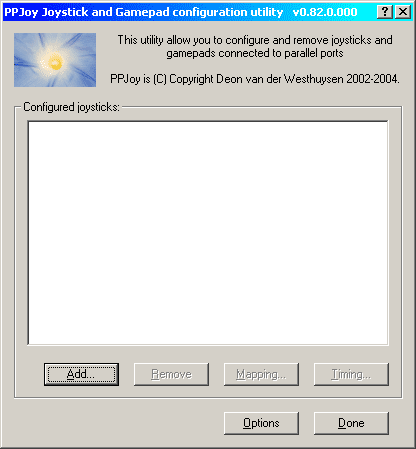
Näemme ikkunan uuden joystickin konfigurointia varten. Asetamme siihen arvot kuvan osoittamalla tavalla. Älä hämmentyi käyttöliittymätyypin valinnassa; meidän tapauksessamme tällä ei ole mitään tekemistä Linux-käyttöjärjestelmän kanssa.
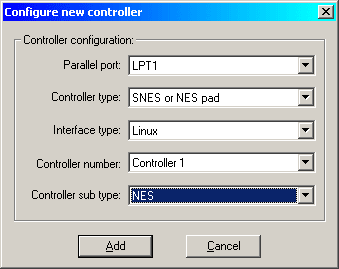
Kun olet asettanut kaikki arvot oikein, napsauta "Lisää" -painiketta. Siirrymme edelliseen ikkunaan.Jos meillä on vain yksi ohjaussauva, voimme turvallisesti painaa "Valmis"-painiketta. Jos meidän on määritettävä toinen ohjaussauva, napsauta "Lisää" uudelleen, tuttu valintaikkuna tulee näkyviin, vaikka valintamme on jo jonkin verran rajoitettu, mutta arvot on asetettava samalla tavalla kuin yllä olevassa kuvassa . Ainoa poikkeus on toiseksi viimeinen rivi, ts. Ohjaimen numeroa ei nyt ilmoiteta 1, vaan 2 tai enemmän riippuen siitä, minkä joystickin yhdistämme.
No, puolet työstä on tehty, jäljellä on vain tarkistaa joystickin toimivuus.
Siirry "Ohjauspaneeliin" ja käynnistä "Pelilaitteet"-pikakuvake. Valitse meitä kiinnostava joystick ja napsauta "Ominaisuudet" -painiketta. Ominaisuudet-ikkuna tulee näkyviin. "Testi"-välilehdellä voimme tarkistaa, toimiiko ohjaussauvamme. Sillä hetkellä, kun kukaan ei kosketa ohjaussauvaa eikä mitään sen painikkeita paineta, akselien risti on valkoisen alueen keskellä ja painikekuvat ovat kaikki saman tummanpunaisia.
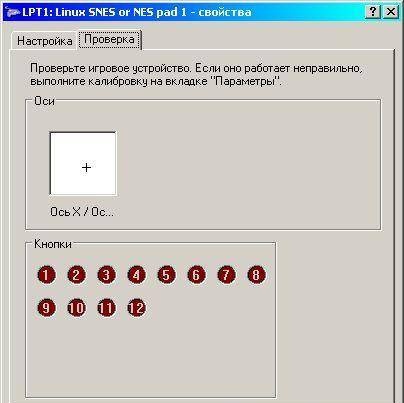
Jos olemme kytkeneet ohjaussauvan oikein ja painamme painikkeita, ristin ja painikekuvien reaktio on vastaava. Minun tapauksessani painoin yhtä aikaa ala- ja oikeaa ristipainiketta sekä "Käynnistä" -painiketta ja "B" -painiketta. Muuten, minun piti myös painaa näppäimistöltä "Alt" + "Print Screen" luodakseni kuvakaappauksen... ja koska myöhäinen tunti oli, kukaan ei voinut pyytää apua.
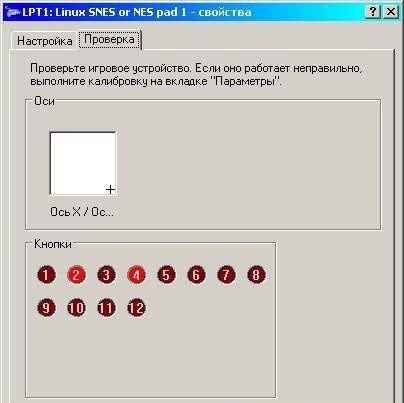
Jos olet läpäissyt seulontatestin positiivisella tuloksella, onnittelut!!! Pystyit yhdistämään ja konfiguroimaan joystickin "Dandy"-konsolista tietokoneeseen LPT-portin kautta omin käsin.
Ja ehkä tärkein asia on arkiston lataaminen.
Hänessä :
1) Kuljettaja
2) Emulaattorit 3 konsolille
3) Yli 1000 peliä näille konsoleille - nauti!
[/b]
[b]Onnea!
Samanlaisia mestarikursseja
Erityisen mielenkiintoista
Kommentit (8)













